
ਆਈਟਿesਨਸ ਕੰਪਿ Appleਟਰ ਤੋਂ ਐਪਲ ਡਿਵਾਈਸਾਂ ਨੂੰ ਨਿਯੰਤਰਿਤ ਕਰਨ ਦੀ ਯੋਗਤਾ ਨਾਲ ਕੰਮ ਕਰਦਾ ਹੈ. ਖ਼ਾਸਕਰ, ਇਸ ਪ੍ਰੋਗਰਾਮ ਦੀ ਵਰਤੋਂ ਕਰਦਿਆਂ ਤੁਸੀਂ ਕਿਸੇ ਵੀ ਸਮੇਂ ਡਿਵਾਈਸ ਨੂੰ ਰੀਸਟੋਰ ਕਰਨ ਲਈ ਬੈਕਅਪ ਕਾਪੀਆਂ ਬਣਾ ਸਕਦੇ ਹੋ ਅਤੇ ਉਹਨਾਂ ਨੂੰ ਆਪਣੇ ਕੰਪਿ computerਟਰ ਤੇ ਸਟੋਰ ਕਰ ਸਕਦੇ ਹੋ. ਨਿਸ਼ਚਤ ਨਹੀਂ ਕਿ ਤੁਹਾਡੇ ਕੰਪਿ onਟਰ ਤੇ ਆਈਟਿ ?ਨਜ਼ ਬੈਕਅਪ ਕਿੱਥੇ ਸਟੋਰ ਕੀਤੇ ਗਏ ਹਨ? ਇਹ ਲੇਖ ਇਸ ਸਵਾਲ ਦਾ ਜਵਾਬ ਦੇਵੇਗਾ.
ਬੈਕਅਪ ਤੋਂ ਡਿਵਾਈਸਾਂ ਨੂੰ ਪੁਨਰ ਸਥਾਪਿਤ ਕਰਨ ਦੀ ਯੋਗਤਾ ਐਪਲ ਉਪਕਰਣਾਂ ਦਾ ਇਕ ਨਿਰਵਿਘਨ ਲਾਭ ਹੈ. ਬੈਕਅਪ ਤੋਂ ਬਣਾਉਣ, ਸਟੋਰ ਕਰਨ ਅਤੇ ਬਹਾਲ ਕਰਨ ਦੀ ਪ੍ਰਕਿਰਿਆ ਬਹੁਤ ਪਹਿਲਾਂ ਬਹੁਤ ਸਮੇਂ ਪਹਿਲਾਂ ਐਪਲ ਤੇ ਪ੍ਰਗਟ ਹੋਈ ਸੀ, ਪਰ ਅਜੇ ਤੱਕ ਕੋਈ ਵੀ ਨਿਰਮਾਤਾ ਇਸ ਗੁਣ ਦੀ ਸੇਵਾ ਨਹੀਂ ਦੇ ਸਕਦਾ.
ਆਈਟਿesਨਜ਼ ਦੁਆਰਾ ਬੈਕਅਪ ਬਣਾਉਣ ਵੇਲੇ ਤੁਹਾਡੇ ਕੋਲ ਉਨ੍ਹਾਂ ਨੂੰ ਸਟੋਰ ਕਰਨ ਲਈ ਦੋ ਵਿਕਲਪ ਹਨ: ਆਈ ਕਲਾਉਡ ਕਲਾਉਡ ਸਟੋਰੇਜ ਅਤੇ ਤੁਹਾਡੇ ਕੰਪਿ onਟਰ ਤੇ. ਜੇ ਤੁਸੀਂ ਬੈਕਅਪ ਬਣਾਉਣ ਵੇਲੇ ਦੂਜਾ ਵਿਕਲਪ ਚੁਣਿਆ ਹੈ, ਤਾਂ ਬੈਕਅਪ, ਜੇ ਜਰੂਰੀ ਹੈ, ਕੰਪਿ onਟਰ ਤੇ ਪਾਇਆ ਜਾ ਸਕਦਾ ਹੈ, ਉਦਾਹਰਣ ਲਈ, ਇਸ ਨੂੰ ਦੂਜੇ ਕੰਪਿ toਟਰ ਵਿੱਚ ਤਬਦੀਲ ਕਰਨਾ.
ਆਈਟਿesਨਜ਼ ਬੈਕਅਪ ਕਿੱਥੇ ਸੁਰੱਖਿਅਤ ਕਰਦਾ ਹੈ?ਕਿਰਪਾ ਕਰਕੇ ਯਾਦ ਰੱਖੋ ਕਿ ਹਰੇਕ ਉਪਕਰਣ ਵਿੱਚ ਸਿਰਫ ਇੱਕ ਆਈਟਿ .ਨਸ ਬੈਕਅਪ ਬਣਾਇਆ ਗਿਆ ਹੈ. ਉਦਾਹਰਣ ਦੇ ਲਈ, ਤੁਹਾਡੇ ਕੋਲ ਆਈਫੋਨ ਅਤੇ ਆਈਪੈਡ ਯੰਤਰ ਹਨ, ਜਿਸਦਾ ਅਰਥ ਹੈ ਕਿ ਬੈਕਅਪ ਦੇ ਹਰੇਕ ਅਪਡੇਟ ਦੇ ਨਾਲ, ਪੁਰਾਣੇ ਬੈਕਅਪ ਨੂੰ ਹਰ ਇੱਕ ਡਿਵਾਈਸ ਲਈ ਇੱਕ ਨਵੇਂ ਨਾਲ ਬਦਲਿਆ ਜਾਵੇਗਾ.ਇਹ ਵੇਖਣਾ ਆਸਾਨ ਹੈ ਕਿ ਆਖਰੀ ਬੈਕਅਪ ਤੁਹਾਡੀਆਂ ਡਿਵਾਈਸਾਂ ਲਈ ਕਦੋਂ ਬਣਾਇਆ ਗਿਆ ਸੀ. ਅਜਿਹਾ ਕਰਨ ਲਈ, ਆਈਟਿ .ਨਜ਼ ਵਿੰਡੋ ਦੇ ਉੱਪਰਲੇ ਖੇਤਰ ਵਿੱਚ, ਟੈਬ ਤੇ ਕਲਿਕ ਕਰੋ ਸੰਪਾਦਿਤ ਕਰੋਅਤੇ ਫਿਰ ਭਾਗ ਖੋਲ੍ਹੋ "ਸੈਟਿੰਗਜ਼".ਖੁੱਲੇ ਵਿੰਡੋ ਵਿੱਚ, ਟੈਬ ਤੇ ਜਾਓ "ਜੰਤਰ". ਇੱਥੇ, ਤੁਹਾਡੀਆਂ ਡਿਵਾਈਸਾਂ ਦੇ ਨਾਮ ਪ੍ਰਦਰਸ਼ਤ ਕੀਤੇ ਜਾਣਗੇ, ਨਾਲ ਹੀ ਨਵੀਨਤਮ ਬੈਕਅਪ ਮਿਤੀ ਵੀ.ਕੰਪਿ devicesਟਰ ਦੇ ਫੋਲਡਰ ਤੇ ਜਾਣ ਲਈ ਜੋ ਤੁਹਾਡੀਆਂ ਡਿਵਾਈਸਾਂ ਲਈ ਬੈਕਅਪ ਸਟੋਰ ਕਰਦਾ ਹੈ, ਤੁਹਾਨੂੰ ਪਹਿਲਾਂ ਲੁਕਵੇਂ ਫੋਲਡਰਾਂ ਦਾ ਪ੍ਰਦਰਸ਼ਨ ਖੋਲ੍ਹਣਾ ਹੋਵੇਗਾ. ਅਜਿਹਾ ਕਰਨ ਲਈ, ਮੀਨੂੰ ਖੋਲ੍ਹੋ "ਕੰਟਰੋਲ ਪੈਨਲ", ਉੱਪਰਲੇ ਸੱਜੇ ਕੋਨੇ ਵਿੱਚ ਜਾਣਕਾਰੀ ਪ੍ਰਦਰਸ਼ਤ ਮੋਡ ਸੈਟ ਕਰੋ ਛੋਟੇ ਆਈਕਾਨਅਤੇ ਫਿਰ ਭਾਗ ਤੇ ਜਾਓ "ਐਕਸਪਲੋਰਰ ਵਿਕਲਪ".ਖੁੱਲੇ ਵਿੰਡੋ ਵਿੱਚ, ਟੈਬ ਤੇ ਜਾਓ "ਵੇਖੋ". ਸੂਚੀ ਦੇ ਬਿਲਕੁਲ ਸਿਰੇ 'ਤੇ ਜਾਓ ਅਤੇ ਬਾਕਸ ਨੂੰ ਚੈੱਕ ਕਰੋ. "ਲੁਕੀਆਂ ਫਾਈਲਾਂ, ਫੋਲਡਰ ਅਤੇ ਡਰਾਇਵਾਂ ਵੇਖਾਓ". ਤਬਦੀਲੀਆਂ ਨੂੰ ਸੇਵ ਕਰੋ.ਹੁਣ, ਵਿੰਡੋਜ਼ ਐਕਸਪਲੋਰਰ ਖੋਲ੍ਹਣ ਤੋਂ ਬਾਅਦ, ਤੁਹਾਨੂੰ ਫੋਲਡਰ ਤੇ ਜਾਣ ਦੀ ਜ਼ਰੂਰਤ ਹੋਏਗੀ ਜਿਸ ਵਿਚ ਬੈਕਅਪ ਹੈ, ਜਿਸਦਾ ਸਥਾਨ ਤੁਹਾਡੇ ਓਪਰੇਟਿੰਗ ਸਿਸਟਮ ਦੇ ਸੰਸਕਰਣ 'ਤੇ ਨਿਰਭਰ ਕਰਦਾ ਹੈ.ਵਿੰਡੋਜ਼ ਐਕਸਪੀ ਲਈ ਆਈਟਿesਨਜ਼ ਬੈਕਅਪ ਫੋਲਡਰ:ਵਿੰਡੋਜ਼ ਵਿਸਟਾ ਲਈ ITunes ਬੈਕਅਪ ਫੋਲਡਰ:ਵਿੰਡੋਜ਼ 7 ਅਤੇ ਇਸ ਤੋਂ ਵੱਧ ਲਈ ਆਈਟਿunਨਜ਼ ਬੈਕਅਪ ਫੋਲਡਰ:ਹਰੇਕ ਬੈਕਅਪ ਇੱਕ ਫੋਲਡਰ ਦੇ ਰੂਪ ਵਿੱਚ ਪ੍ਰਦਰਸ਼ਿਤ ਹੁੰਦਾ ਹੈ ਜਿਸਦਾ ਆਪਣਾ ਵਿਲੱਖਣ ਨਾਮ ਹੁੰਦਾ ਹੈ, ਜਿਸ ਵਿੱਚ ਚਾਲੀ ਅੱਖਰ ਅਤੇ ਨਿਸ਼ਾਨ ਹੁੰਦੇ ਹਨ. ਇਸ ਫੋਲਡਰ ਵਿਚ ਤੁਹਾਨੂੰ ਵੱਡੀ ਗਿਣਤੀ ਵਿਚ ਫਾਈਲਾਂ ਮਿਲਣਗੀਆਂ ਜਿਸ ਵਿਚ ਐਕਸਟੈਂਸ਼ਨ ਨਹੀਂ ਹਨ, ਜਿਸ ਦੇ ਲੰਬੇ ਨਾਮ ਵੀ ਹਨ. ਜਿਵੇਂ ਕਿ ਤੁਸੀਂ ਸਮਝਦੇ ਹੋ, ਆਈਟਿ .ਨਸ ਨੂੰ ਛੱਡ ਕੇ, ਇਹ ਫਾਈਲਾਂ ਹੁਣ ਕਿਸੇ ਵੀ ਪ੍ਰੋਗਰਾਮ ਦੁਆਰਾ ਨਹੀਂ ਪੜ੍ਹੀਆਂ ਜਾਣਗੀਆਂ.
ਮੈਨੂੰ ਕਿਵੇਂ ਪਤਾ ਲੱਗੇਗਾ ਕਿ ਕਿਹੜਾ ਯੰਤਰ ਬੈਕਅਪ ਦਾ ਮਾਲਕ ਹੈ?
ਬੈਕਅਪਾਂ ਦੇ ਨਾਮ ਦਿੱਤੇ ਜਾਣ, ਤੁਰੰਤ ਇਹ ਨਿਰਧਾਰਤ ਕਰਨਾ ਮੁਸ਼ਕਲ ਹੈ ਕਿ ਇੱਕ ਵਿਸ਼ੇਸ਼ ਫੋਲਡਰ ਕਿਸ ਜੰਤਰ ਨਾਲ ਸਬੰਧਤ ਹੈ. ਤੁਸੀਂ ਬੈਕਅਪ ਮਾਲਕੀਅਤ ਨੂੰ ਹੇਠਾਂ ਨਿਰਧਾਰਤ ਕਰ ਸਕਦੇ ਹੋ:
ਬੈਕਅਪ ਫੋਲਡਰ ਖੋਲ੍ਹੋ ਅਤੇ ਇਸ ਵਿਚ ਫਾਈਲ ਲੱਭੋ "ਜਾਣਕਾਰੀ.ਪਿਸਟਲਿਸਟ". ਇਸ ਫਾਈਲ 'ਤੇ ਸੱਜਾ ਕਲਿਕ ਕਰੋ, ਅਤੇ ਫਿਰ' ਤੇ ਜਾਓ ਨਾਲ ਖੋਲ੍ਹੋ - ਨੋਟਪੈਡ.
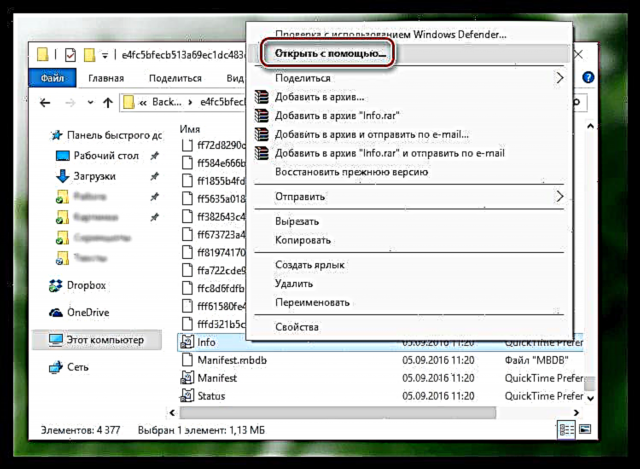
ਇੱਕ ਸ਼ਾਰਟਕੱਟ ਨਾਲ ਖੋਜ ਸਤਰ ਨੂੰ ਕਾਲ ਕਰੋ Ctrl + F ਅਤੇ ਇਸ ਵਿੱਚ ਹੇਠ ਲਿਖੀ ਲਾਈਨ ਵੇਖੋ (ਬਿਨਾਂ ਹਵਾਲੇ): "ਉਤਪਾਦ ਦਾ ਨਾਮ".
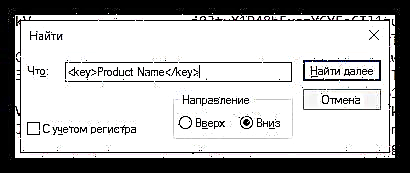
ਖੋਜ ਸਤਰ ਉਸ ਸਤਰ ਨੂੰ ਪ੍ਰਦਰਸ਼ਤ ਕਰੇਗੀ ਜਿਸਦੀ ਅਸੀਂ ਭਾਲ ਕਰ ਰਹੇ ਹਾਂ, ਅਤੇ ਇਸਦੇ ਸੱਜੇ ਪਾਸੇ ਉਪਕਰਣ ਦਾ ਨਾਮ ਹੋਵੇਗਾ (ਸਾਡੇ ਕੇਸ ਵਿੱਚ, ਇਹ ਆਈਪੈਡ ਮਿਨੀ ਹੈ). ਹੁਣ ਤੁਸੀਂ ਨੋਟਬੁੱਕ ਨੂੰ ਬੰਦ ਕਰ ਸਕਦੇ ਹੋ, ਕਿਉਂਕਿ ਸਾਨੂੰ ਉਹ ਜਾਣਕਾਰੀ ਮਿਲੀ ਜੋ ਸਾਨੂੰ ਲੋੜੀਂਦੀ ਹੈ.

ਹੁਣ ਤੁਸੀਂ ਜਾਣਦੇ ਹੋ ਕਿ ਆਈਟਿesਨਜ਼ ਬੈਕਅਪ ਕਿੱਥੇ ਸੁਰੱਖਿਅਤ ਕਰਦਾ ਹੈ. ਅਸੀਂ ਆਸ ਕਰਦੇ ਹਾਂ ਕਿ ਇਹ ਲੇਖ ਤੁਹਾਡੇ ਲਈ ਲਾਭਦਾਇਕ ਰਿਹਾ.











